بينما يستخدم معظم الناس الهواتف الذكية أو الماسحات الضوئية بشكل متزايد لمسح المستندات المهمة وإرسالها. حسنًا ، من الممارسات الجيدة تخزين المستندات في وسيط رقمي. هذا يلغي فرص الحصول على نسخ ورقية متسخة أو مفقودة. ولكن ، ماذا عن الملاحظات المكتوبة بخط اليد؟ لدينا جميعنا الكثير من الملاحظات والوثائق المكتوبة بخط اليد. كيف يمكنك تحويل تلك النسخ الورقية إلى ملاحظات رقمية؟
حسنًا يعتبر كتابتها مرة أخرى هو خيار ولكن بصراحة دعونا نتجنب ذلك. لذلك ، هناك تطبيقات تتيح لك تحويل النص المكتوب بخط اليد والملاحظات إلى نص رقمي باستخدام تقنية التعرف الضوئي على الحروف (OCR) المتقدمة. لذلك ، يوجد عدد قليل من تطبيقات Android التي لا تحول فقط ملاحظاتك المكتوبة بخط اليد إلى مستندات رقمية ولكنها تتيح لك أيضًا تحريرها
1. Microsoft Office Lensتطبيقات Android لتحويل الملاحظات المكتوبة بخط اليد إلى نص قابل للتحرير
One Note هو تطبيق تدوين وظيفي بالكامل من Microsoft. لمساعدته ، لدى Microsoft تطبيق رائع آخر يسمى Office Lens. إنه تطبيق ماسح ضوئي سيأخذ نصًا بسرعة ويحوله إلى تنسيق رقمي. التحذير الوحيد هو أنه سيتعين عليك تنزيل One Note ، لاستخدام ميزة التعرف الضوئي على الحروف في Office Lens.
يمكنك المسح الرقمي للملاحظات واللوح الأبيض والنشرات باستخدام وظيفة الماسح الضوئي القوية. للقيام بذلك ، قم بتنزيل تطبيق Office Lens وتثبيته واتبع الخطوات المذكورة أدناه.
1. افتح التطبيق وستكون واجهة الكاميرا مفتوحة مباشرة. قم بتوجيه الكاميرا نحو النص. سيكتشف التطبيق المنطقة التي يوجد بها النص المكتوب بخط اليد ويقوم بمسحه ضوئيًا. يمكنك توسيط التطبيق يدويًا وضبط التركيز إذا كنت تريد ذلك. بمجرد حصولك على الإطار المطلوب ، انقر فوق زر الغالق لالتقاط صورة.
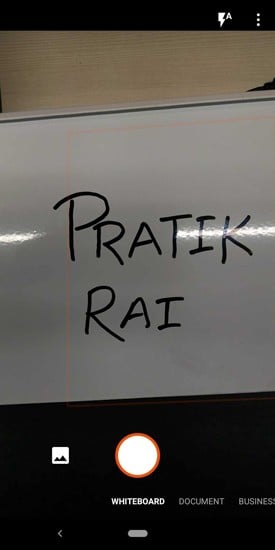
2. عندما يتم تحميل الصورة، سيتم تقديمك مع منطقة النص لاقتصاصها. الآن ، يمكنك تعديل الاختيار أو الموافقة عليه. لديك مجموعة من أدوات القطع والتعديل والتغيير في الجزء العلوي من الصفحة. لتحرير الموافقة المسبقة عن علم انقر على الزر في الجزء العلوي. الآن ، على شاشة التعديل ، أعد ضبط النقاط لتحديد مساحة النص فقط. بمجرد تحديد المنطقة المحددة ، انقر فوق تم.

3. انقر فوق زر الاختيار للعمل مع التحديد الحالي والانتقال إلى الخطوة التالية. بدلاً من ذلك ، يمكنك أيضًا النقر فوق الزر المجاور لزر الاختيار لتجاهل الصورة.
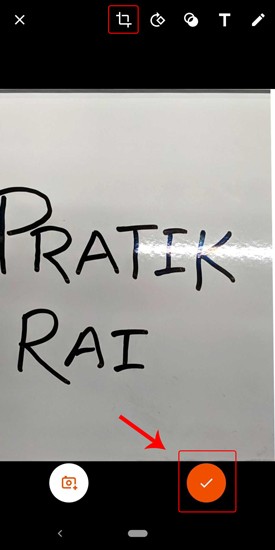
4. بمجرد الموافقة على التحديد ، سيُطلب منك التنسيق الذي تريد حفظ الملف فيه. يمكنك حفظه في Word أو PowerPoint أو One Note أو حفظه مباشرة بتنسيق PDF أو صورة.
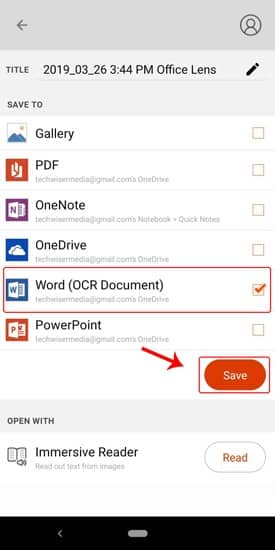
5. إذا قمت باستيراد الصورة في تنسيق Word فستحصل على نص التعرف الضوئي على الحروف. يعمل نص OCR بشكل جيد فقط للنصوص المكتوبة بخط اليد على السبورة ولن يعمل للنص على الورق. النص المستخرج يشبه ما يلي.
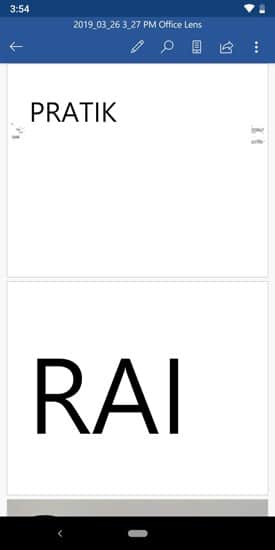
نظرًا لأن Office Lens منتج من منتجات Microsoft ، فإنه يتكامل بإحكام مع منتجات Microsoft الأخرى مثل مجموعة Office 365 و One Drive. إذا كنت تستخدم مجموعة Microsoft Office ، فيجب أن يكون هذا التطبيق هو الخيار الأمثل. بغض النظر عن مدى تعقيد النص ، يعمل Office Lens ببساطة دون أي جهد. ومع ذلك ، يجب عليك تسجيل الدخول أو إنشاء حساب Microsoft أولاً.
يأتي Microsoft Office Lens بأربعة خيارات مختلفة: Document و Whiteboard و Business Card و Photo. لكل من هذا الإعداد ، سيقوم التطبيق بضبط إعدادات السطوع والتباين لزيادة الرؤية والدقة. اختر الخيار أعلاه بناءً على سطح النص الذي تتعامل معه. عادة ما تكون ألواح الكتابة صعبة نظرًا لوجود هذا الوهج الذي يجعل قراءة الصورة ومعالجتها صعبًا. ولكن نظرًا لأن “Lens” لديها خيار خاص لهذا الغرض ، فإن الأمر يصبح سهلاً للغاية.

يعد Office Lens أداة رائعة لفحص جميع الملاحظات وتخزينها ، سواء كانت مكتوبة بخط اليد أو مطبوعة. كما أنه يجعل الفرز والبحث أسهل بكثير. من المحتمل أن يكون Office Lens أقوى تطبيق لمسح النصوص المتوفر على نظام Android حتى الآن.
تنزيل Microsoft Office Lens
2. Text Scanner OCR
تطبيق آخر للمسح الضوئي للصور بتقنية OCR عالي الجودة هو Text Scanner OCR. يأتي كخيار ثانٍ لـ Microsoft Office Lens. غالبًا ما نرى عناوين URL للمواقع وأرقام الهواتف المطبوعة على الصحف والمجلات وبطاقات الزيارة. الآن ، باستخدام Text Scanner OCR ، يمكنك الاتصال على هذه الأرقام بسرعة أو زيارة عناوين URL الخاصة بالموقع دون حتى كتابتها.
استخراج النص من صورة باستخدام Text Scanner OCR بسيط إلى حد ما وعملية من خطوتين. عند تشغيل التطبيق ، سيتم فتح الكاميرا مباشرة. بعد منح الأذونات اللازمة ، يمكنك البدء في مسح الملاحظات والمستندات.
1. قم بتوجيه الكاميرا نحو اللوحة أو الملاحظة المكتوبة بخط اليد من المكان الذي تريد الحصول على النص منه. مثل Office Lens ، يمكنك ضبط التركيز يدويًا. بمجرد ضبط التركيز ، اضغط على زر المصراع لالتقاط صورة.
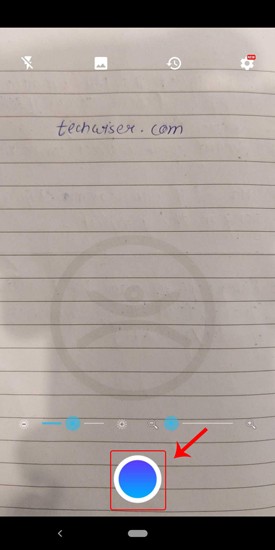
2. بعد التقاط الصورة ، يعالج التطبيق الصورة. بعد المعالجة ، ستحصل على النص المستخرج من الصورة على قماش أبيض فارغ. من هنا ، يمكنك اختيار إما تحرير النص أو مشاركته.
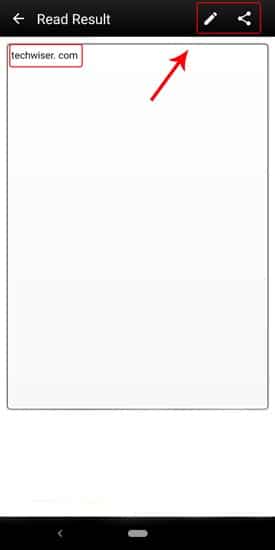
يوفر التطبيق أيضًا بعض الإعدادات الإضافية كما يمكنك ضبط الهاتف ليهتز عند قراءة النص بنجاح. ولسبب ما ، يمكنك أيضًا اختيار ملفات صوتية مختلفة لتشغيلها بدلاً من الاهتزاز. شيء آخر أعجبني هو القدرة على تحرير النص يدويًا و المفقود في Microsoft Office Lens.
Text Scanner OCR هو أسرع تطبيق لتحويل خط اليد إلى نص قابل للتعديل متاح مجانا ، وبالتالي فهو يحتوي على الإعلانات. سترى لافتة الإعلانات بعد معالجة الصورة. قد يكون الأمر مزعجًا في بعض الأحيان ولكن هذه هي الطريقة التي يربح بها المطور الخبز والزبدة. إذا كنت منزعجًا من الإعلانات ، فيمكنك الترقية إلى الخيار المتميز الذي يبدأ من 1.75 دولار شهريًا.
تنزيل Text Scanner OCR
الكلمات الختامية
يعمل Office Lens دون عيب عندما يتعلق الأمر بمسح النصوص المكتوبة. من ناحية أخرى ، يعمل Text Scanner OCR بشكل جيد حقًا عندما يتعلق الأمر بالملاحظات المكتوبة بخط اليد سواء كانت قطعة من الورق أو على السبورة. ومع ذلك ، وجدت أن Office Lens أفضل قليلاً بسبب تكامل Office 365 الأصلي. نقطة إضافية أخرى هي تجربة خالية من الإعلانات.
بعد قولي هذا ، يفشل Office Lens عندما يتعلق الأمر بالنصوص المكتوبة بخط اليد على الورق. يوفر Office Lens أيضًا إعدادات مختلفة مثل السبورة وبطاقات العمل والمستندات نظرًا لقدرته على ضبط السطوع والتباين. ولكن ، إذا كنت لا تستخدم Office 365 وتريد فقط طريقة سريعة وسهلة لتحويل صورة إلى نص ، فإن Text Scanner OCR يعمل بشكل رائع. إنه يعمل فقط ولا تحتاج إلى OneNote أو أي شيء آخر. لذلك ، في النهاية ، يعتمد الأمر حقًا على الاستخدام والغرض.
أخبرنا عن أي بدائل أخرى تستخدمها لتحويل النص المكتوب بخط اليد إلى نسخة قابلة للتعديل في التعليقات أدناه.
تعليقات
إرسال تعليق